如果已經有網友發表類似文章請見諒。
之前在2011年春季VAIO新機更新還原系統時也寫過教學,
2011年初-2012年中出的VAIO有還原需要時可以參考前作,
2011春季版VAIO還原媒體製作與系統還原教學
2012年10月26日購買Win8新機的使用者,假如在製作還原媒體時,
或是在使用製作好的還原媒體還原系統時遇到困難,
希望這篇教學可以幫到忙,貓第一次看到新還原方式時也是摸索了幾次才搞懂XD
寫這篇也有記筆記留紀錄的意思。
基本上,自從VAIO不再隨機附上系統還原光碟時,
新機在第一次開進作業系統時都會有提醒製作還原媒體的提示,
不過並不會強制執行,讓使用者可以先準備好燒錄需要的光碟片、外接式光碟機或USB隨身碟。
一般台灣公司貨內有試用版OFFICE,所以製作還原光碟會需要4-5片的DVD,
2-3片的DVD DL或是一片BD,另外由於可能在燒錄時發生燒錄失敗或驗證錯誤,
最好準備倍數的片子以防萬一,尤其目前這版軟體有個BUG是,
過程中只要有一片燒壞/驗證錯誤就要從第一片重燒Orz
所以在實務上建議使用USB隨身碟製作還原媒體,
建議準備USB 3.0介面32GB以上容量的隨身碟,
目前此種規格的隨身碟價位價位已相當實惠,
還原速度快,製作完成後可將檔案先存放在其他幾個不同的地方以防萬一,
有需要還原時再複製回隨身碟使用即可(但隨身碟不可格式化)。
沒有USB外接式燒錄器或USB隨身碟,又希望先做好系統還原光碟以防萬一的使用者,
可以參考之前寫的另外一篇教學,
教學]沒有內建光碟機的VAIO如何燒錄還原光碟,
放在自己站上,因為沒圖不好意思轉貼過來,有興趣可以Google關鍵字搜尋。
這個方法可以在有需要的時候在燒出來回復光碟使用。

準備好未使用(或已清空)USB隨身碟後,
VAIO開機進入Winodows 8 Style UI,
從螢幕下緣往上滑動或滑鼠在桌面空白區域按右鍵叫出"所有應用程式",
點選"所有應用程式",點選"VAIO Care(Desktop)"。
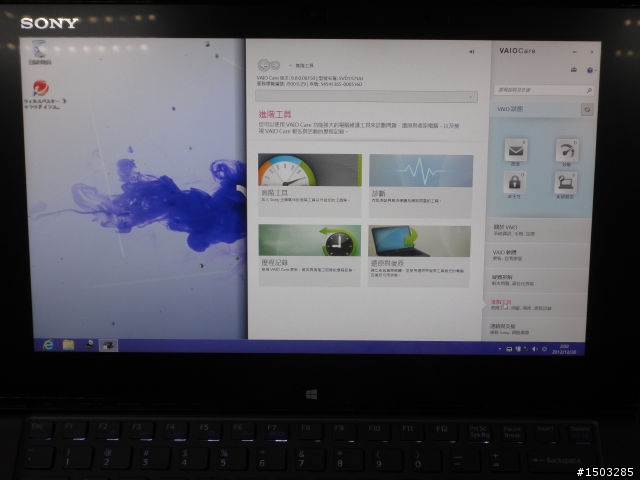
開啟軟體後,點選視窗右下"進階工具"展開進階工具頁面,
點選展開頁面右下的"還原與復原"進入還原與復原頁面。
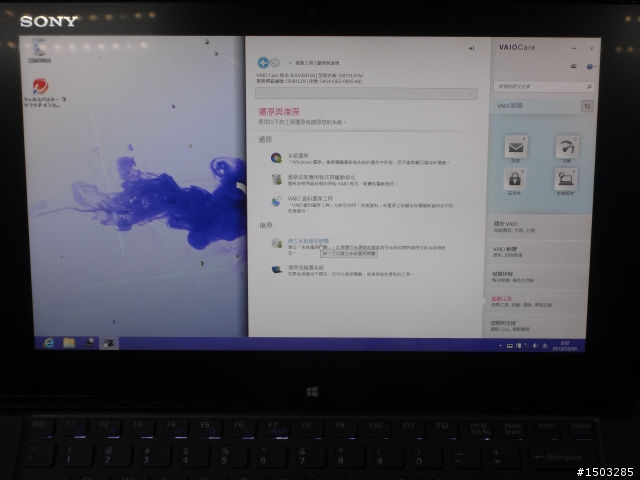
點選還原與復原功能頁面下方的"建立系統還原媒體",開啟功能頁面。
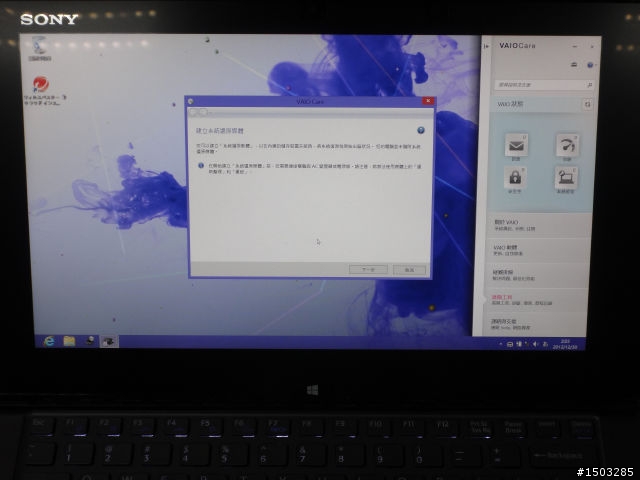
開啟時先提醒使用者務必接上AC變壓器與電源線(也就是過程中不能斷電),
過程中也請勿使用檔案管理員(簡單說就是請勿同時做其他作業),
確認後請點選"下一步"。
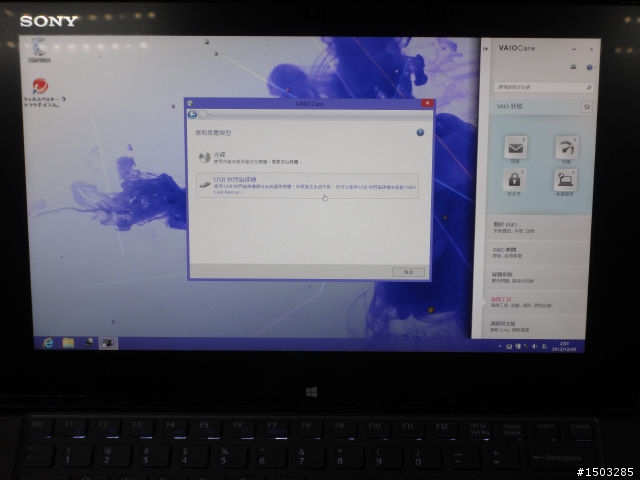
由於本次作業是以USB隨身碟來製作系統還原媒體,
所以請插上準備好的USB隨身碟,點選"USB快閃磁碟機"。
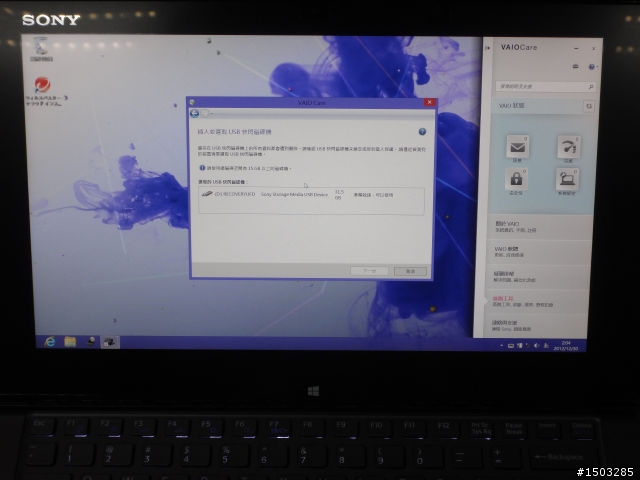
開啟的畫面會出現插上的USB隨身碟名稱並檢查可用容量是否足夠,
以示範的這台DUO 11來說,雖然系統建議準備15GB以上的USB隨身碟,
但實際可用容量與產品標示理論容量會有一些差異,
所以準備32GB的隨身碟比較保險。
另外就像之前提到的,過程中USB隨身碟中的資料會全部刪除,
所以請先備份隨身碟中的重要資料,若是有加密防寫功能的隨身碟請先解除設定。
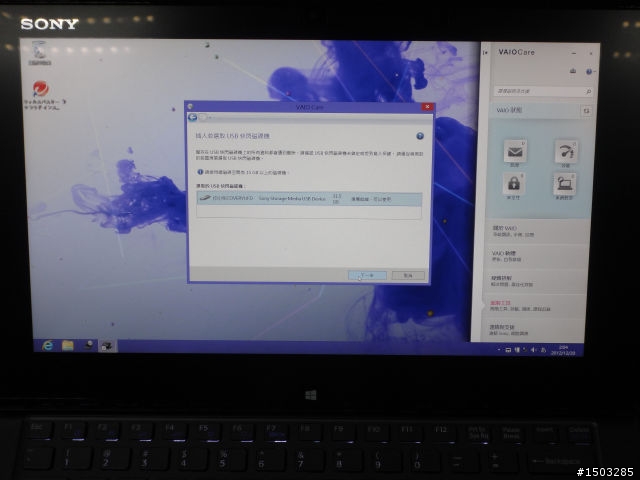
點選插上的USB隨身碟(若有插上其他USB儲存裝置或MS/SD記憶卡請先移除避免誤選),
點選"下一步"。
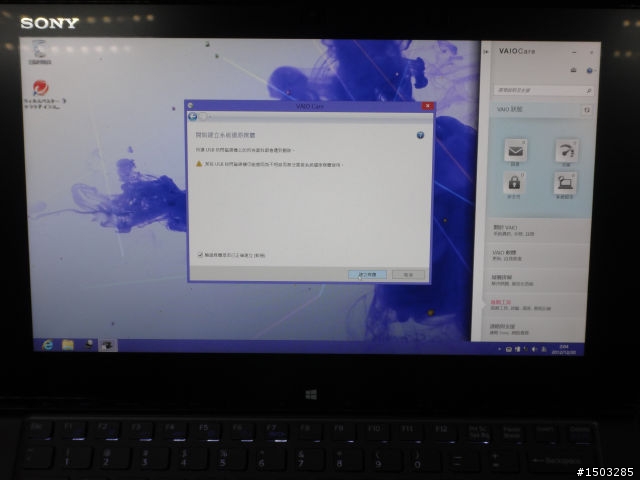
再次提醒使用者USB隨身碟上的所有資料都會被刪除,
另請確認勾選左下"驗證媒體是否已正確建立(較慢)",點選"建立媒體"。
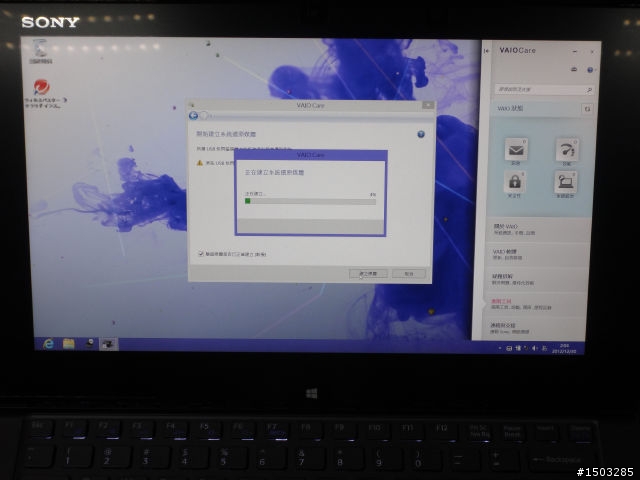
建立中會顯示進程,依還原系統大小建立與驗證還原媒體所需要的時間不同,
示範的這台DUO 11僅需十數分鐘即可完成,較燒錄光碟節省不少時間。
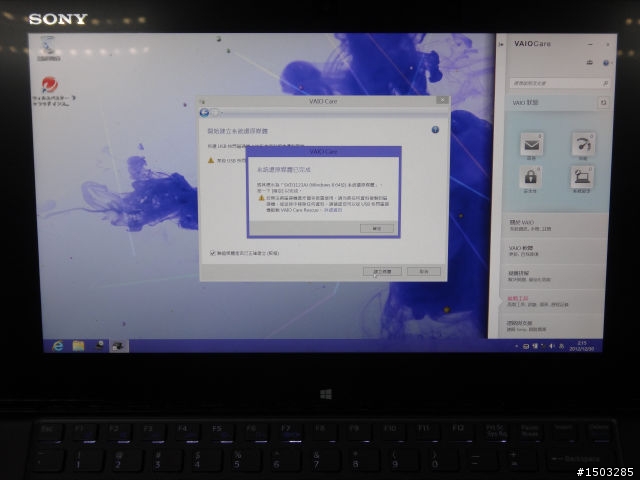
系統還原媒體已建立完成,提醒使用者勿將此USB隨身碟當做一般的隨身碟使用,
不要複製資料進去隨身碟,也不要刪除隨身碟中的資料,這個說法是正確的,
因為有些檔案刪除就會導致還原失敗,所以建議完整備份資料到其他數各地方後,
再將此隨身碟當做一般隨身碟使用XD
點選"確定"後再安全移除隨身碟即可。
接下來將進行還原系統教學,也可以測試系統還原媒體是否正確建立,
請結束所有作業後,按下Ctrl+Alt+Delete鍵,再點選右下角的關機按鈕,再選擇"關機"。

採用Windows 8的新VAIO已改用UEFI開機方式,
所以已經無法使用開機出現VAIO標誌按F2的方法直接進入BIOS更改開機設定。
由於預設值是內建硬碟/SSD優先開機,所以即使VAIO插上做好的還原隨身碟也不會進入還原系統。
當然,之前開機出現VAIO標誌按F10進入內建還原系統的方法也已經無效。
現在無論是要從外接還是內建系統還原媒體進行還原,請先按下ASSIST鍵開機(不是按電源鍵開機)。
DUO 11的ASSIST鍵在機身底部,從前面稍為抬高一點就能按到,
約略在Windows鍵與Alt之間。
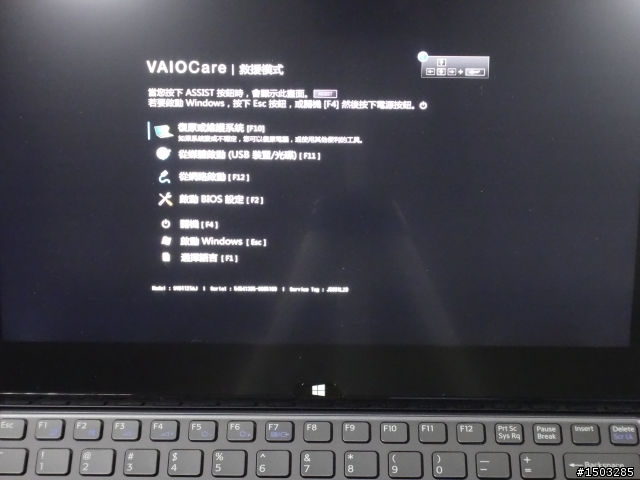
進入VAIO Care救援模式畫面後,
可按[F2]進入傳統BIOS畫面修改開機裝置順序,
或按[F11]由插上的USB隨身碟開機啟動還原系統。
要還原也可按[F10]進入內建的還原系統,
若放棄還原可按F4關機或按ESC進入Windows。
另外,這個畫面也可以用鍵盤↑↓←→+Enter控制或是觸控操作。
此步驟我們按[F11]從剛製作好的USB還原用隨身碟開機。
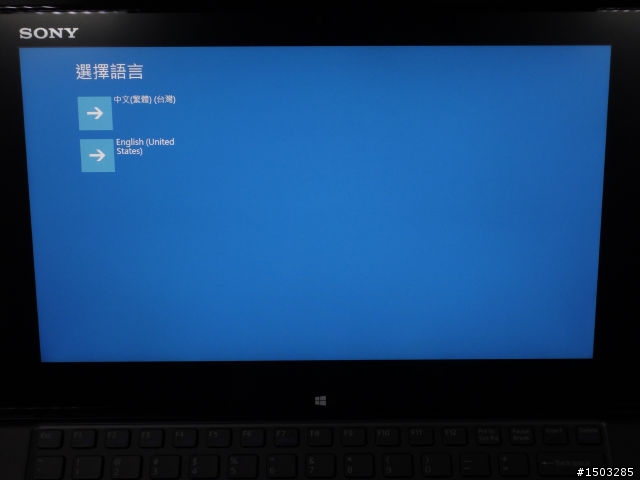
選擇語言,理所當然的選擇中文(繁體)台灣。
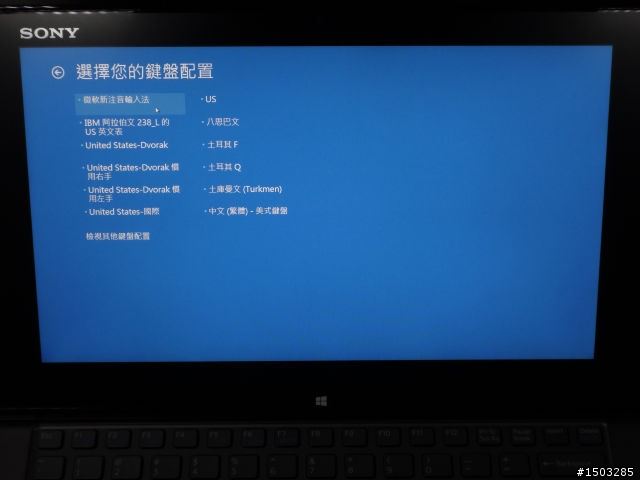
選擇鍵盤配置,此處選擇喵慣用的微軟新注音。
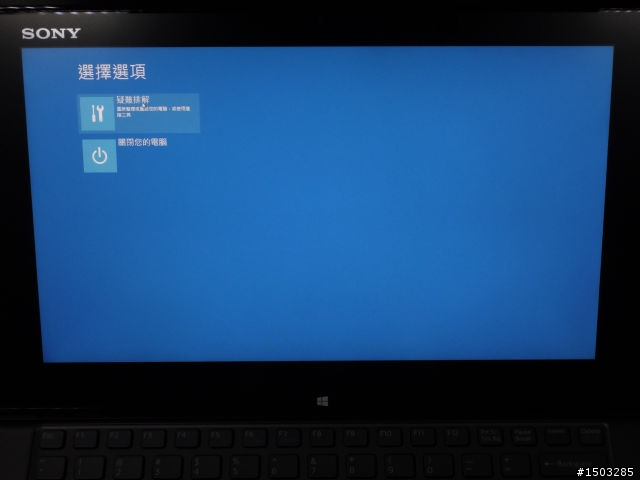
選擇[疑難排解]繼續進行,也可以選擇[關閉您的電腦]中止並關機。
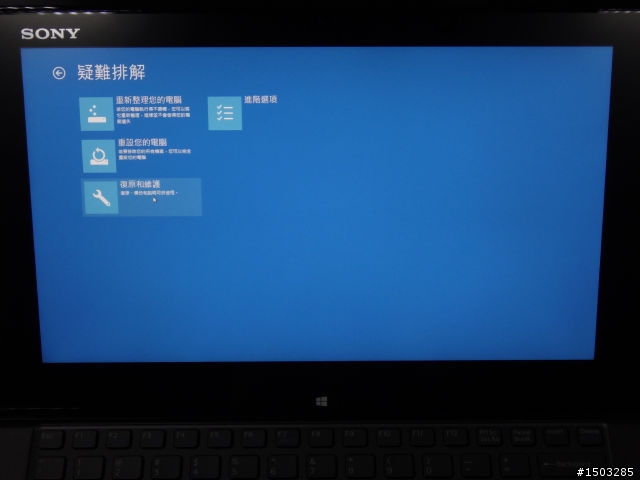
選擇[復原與維護]繼續,如果要還原的話XD
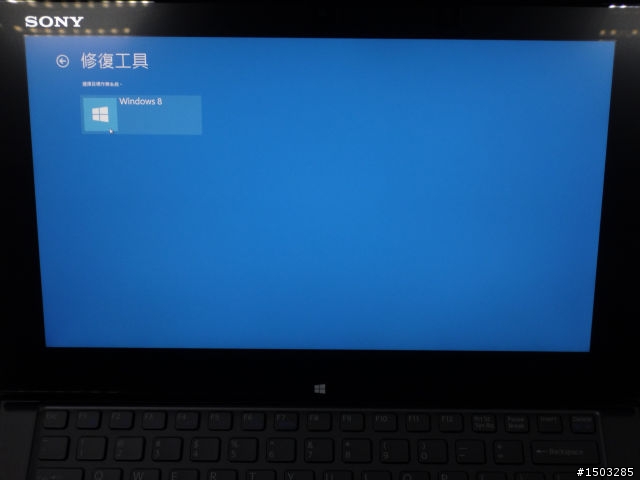
只有一個選項,搞不懂這個步驟的意義Orz
印象中如果自行降級為Windows 7這裡會有變化。
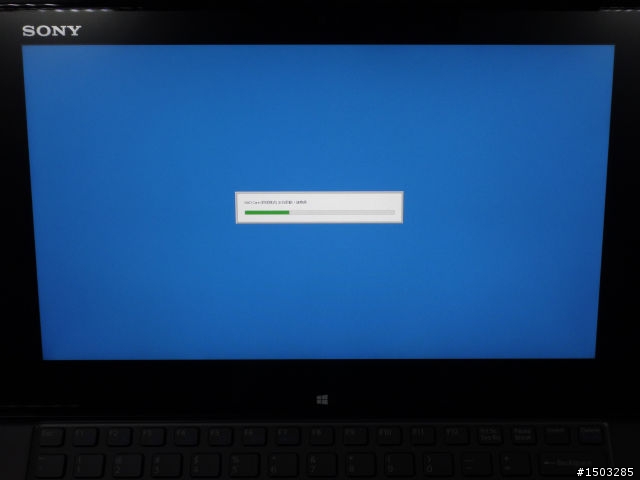
至此總算開始準備進入SONY自家的還原系統。
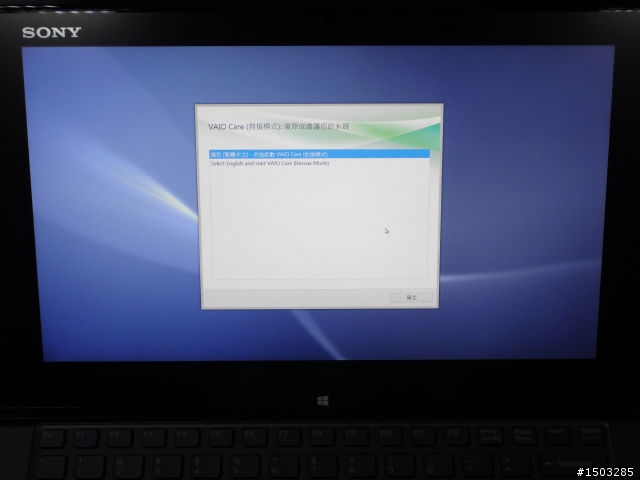
熟悉的VAIO Care(救援模式),這裡也可以選擇中文或英文介面。
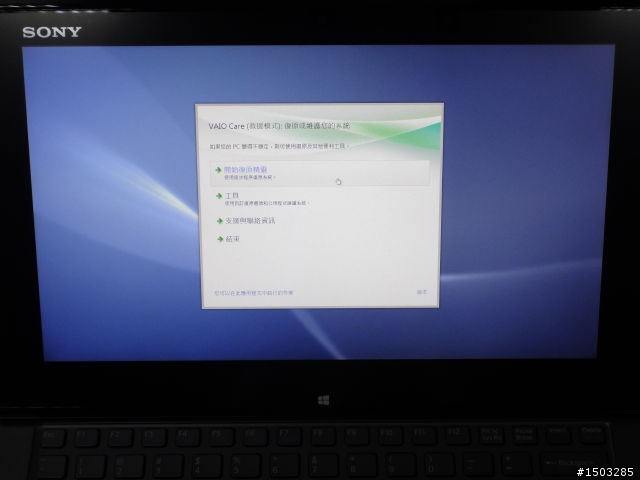
選擇[開始復原精靈],如果只是要還原系統的話,其他選項容後介紹。
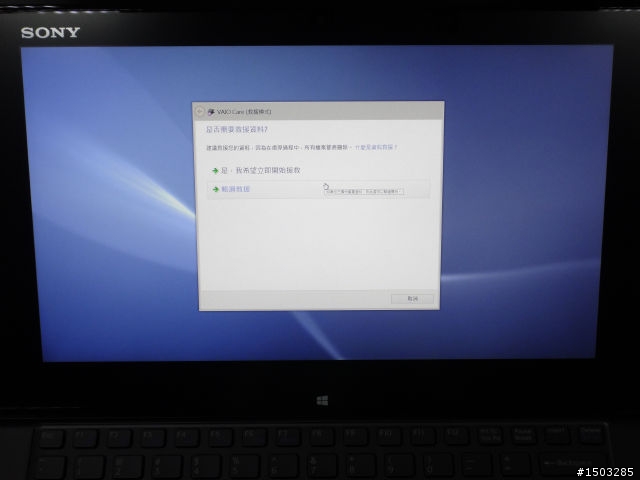
如果是意外死機無法開機,可以選擇救援資料,
如果沒有需要就點[略過救援]繼續。
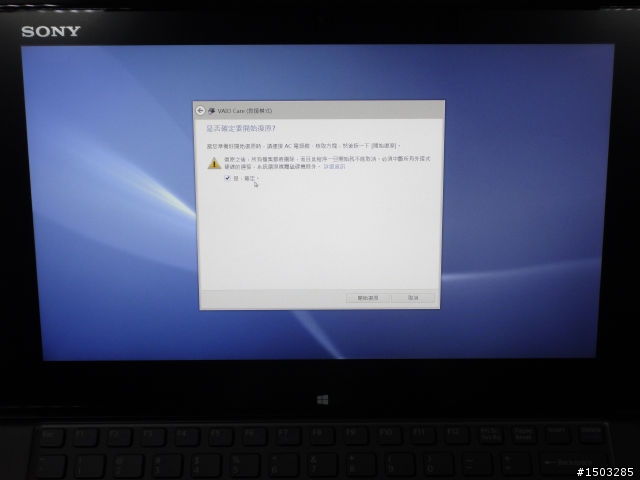
最後確認,確認還原後所有原先檔案均會刪除,勾選[是,確定。]後點選[開始]進行還原。
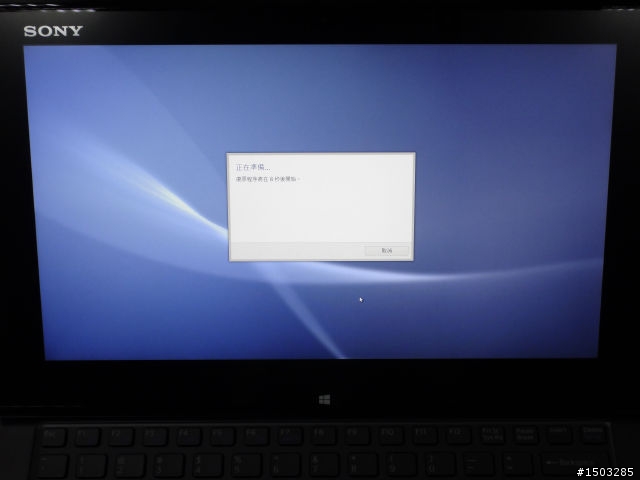
進行還原前的10秒倒數計時,此時都還有機會可以反悔。
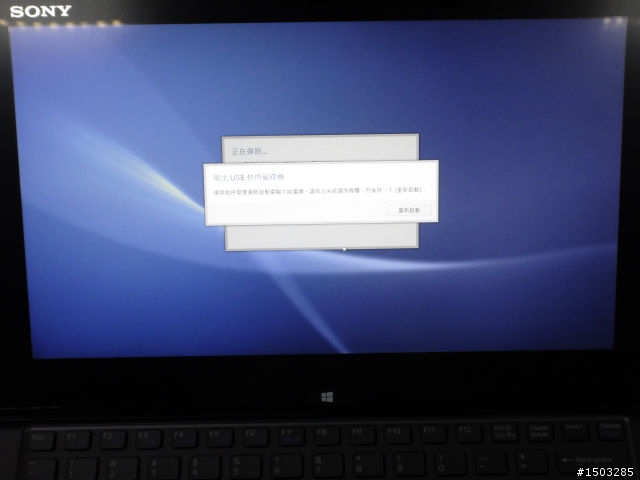
還原完成後的訊息,移除USB隨身碟後點選[重新啟動],重新開機後的系統狀態就跟拿到新機時一樣。
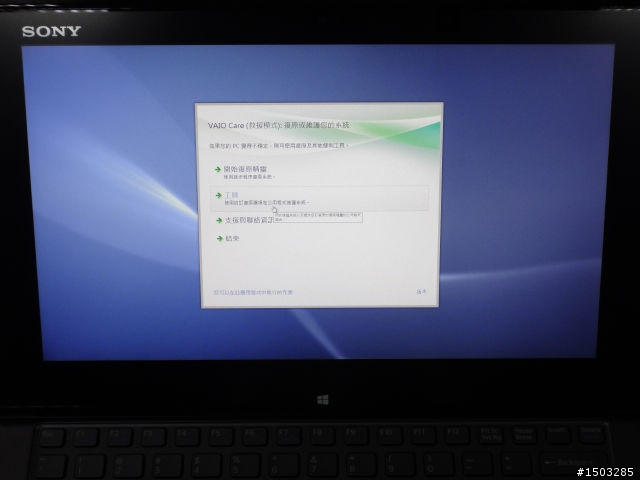
開始介紹VAIO Caro(救援模式)的進階選項,在一開始點選工具。
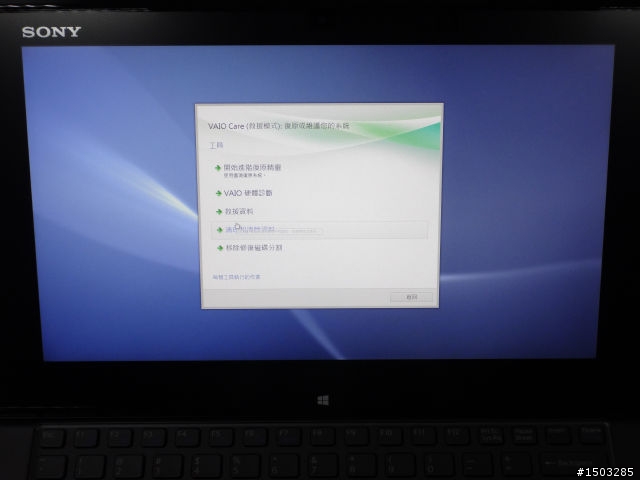
這次的進階復原精靈基本上毫無意義,所以先介紹{清理和清除資料}。
徹底清除硬碟資料的功能以往就有,不過都是跳過沒有介紹,
這次跑一下看看,本功能主要是保護隱私,在轉移使用時,
徹底清除電腦中儲存的資料,且無法使用一般方式救回。

照例要來一段功能說明,閱讀後點[下一步]繼續。
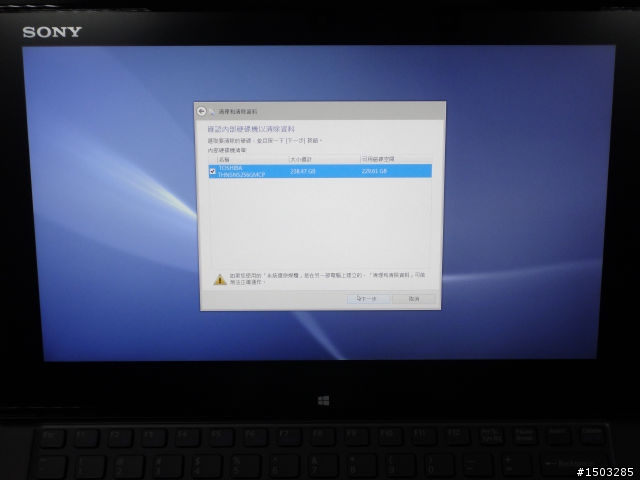
選取要清除的硬碟,點[下一步]就開始了。
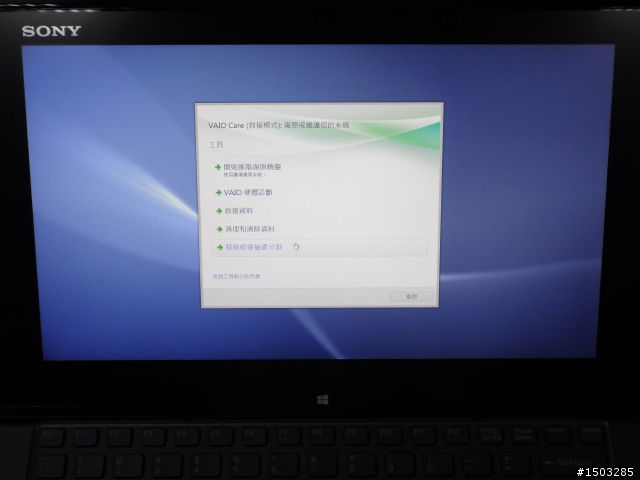
另一個要介紹的是本次的新功能[移除修復磁碟分割]。
雖然內建還原磁區,有萬一時要還原快也方便,但很佔空間,
移除之後就能拿回一些空間使用。
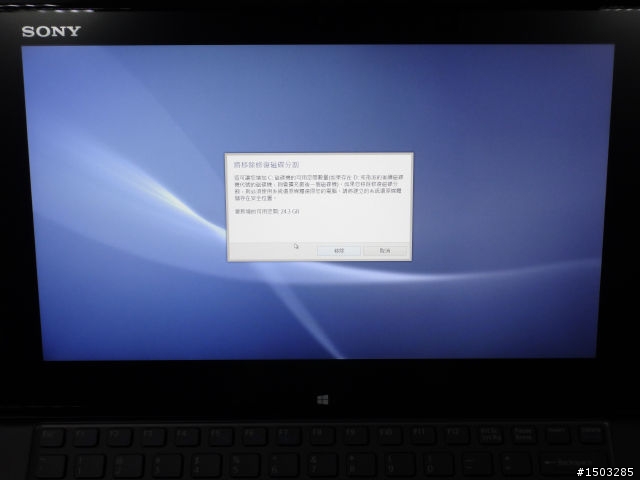
進入後的提示告知還原磁區的空間大小。
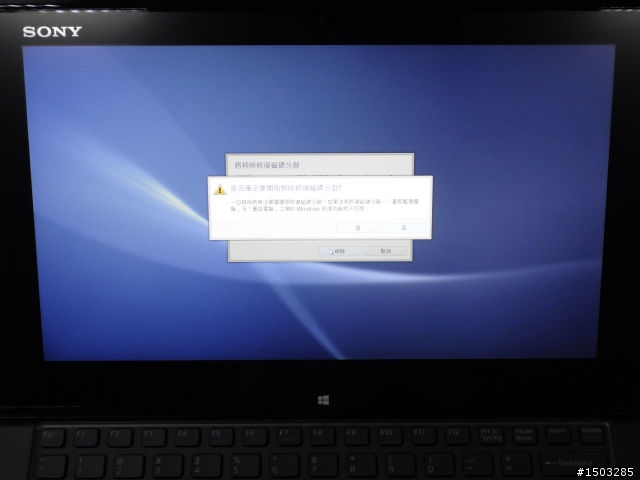
點下移除後還是會有一次後悔機會。
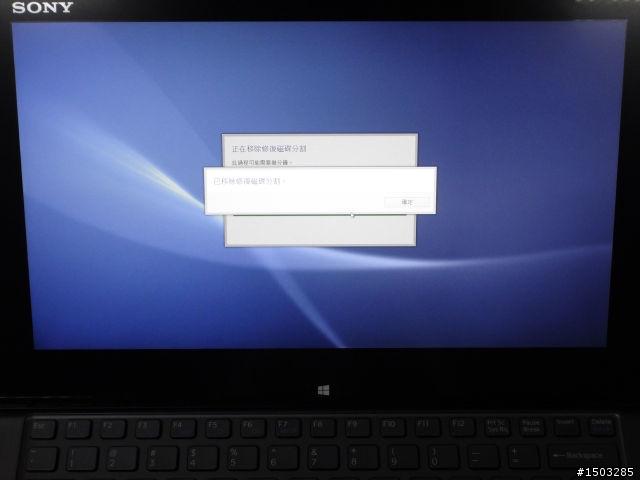
按下去後就開始移除了,移除後出現完成訊息。
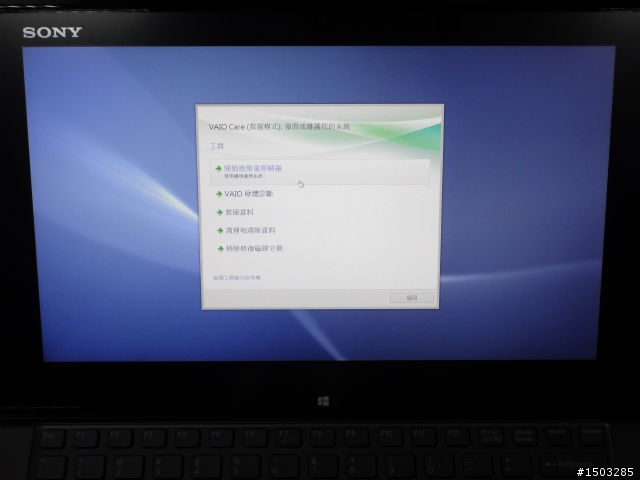
最後點一下這次的進階復原精靈為何沒有作用。
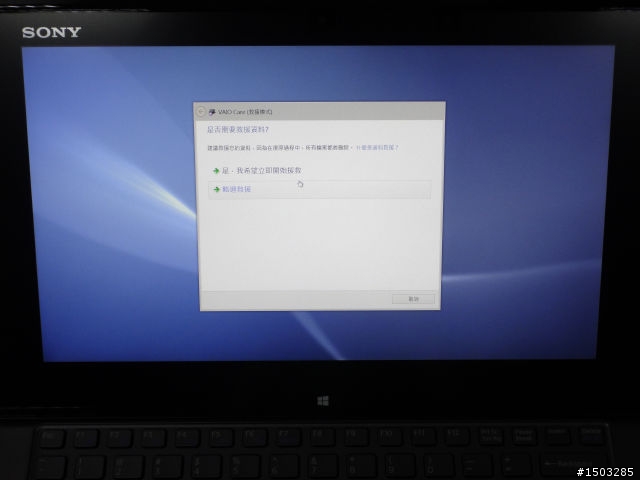
進入後一樣有救援選項。
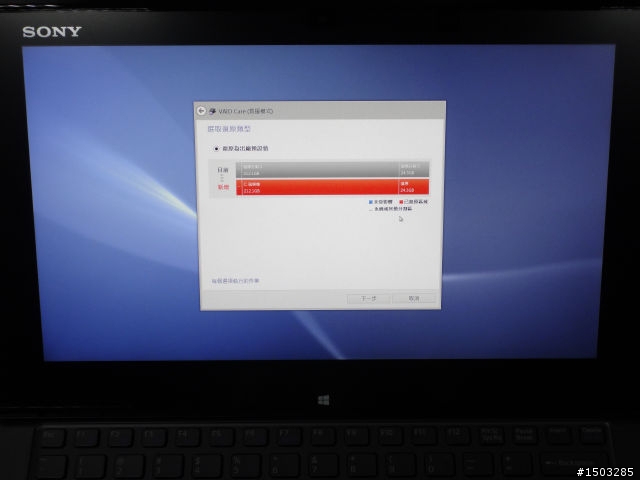
略過救援後發現問題了嗎?完全不知道[進階]在哪裡Orz
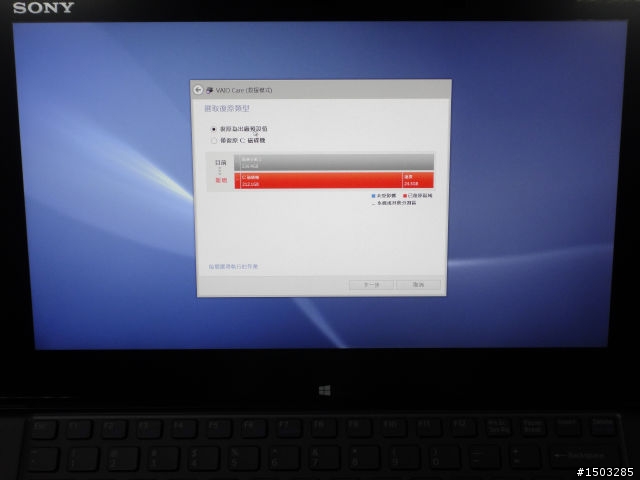
試著移除修復磁區後再進來看看,會多出一個僅復原C:磁碟機...
這次的介紹就到這裡,很明顯的還有很多可以進步的空間。


































































































